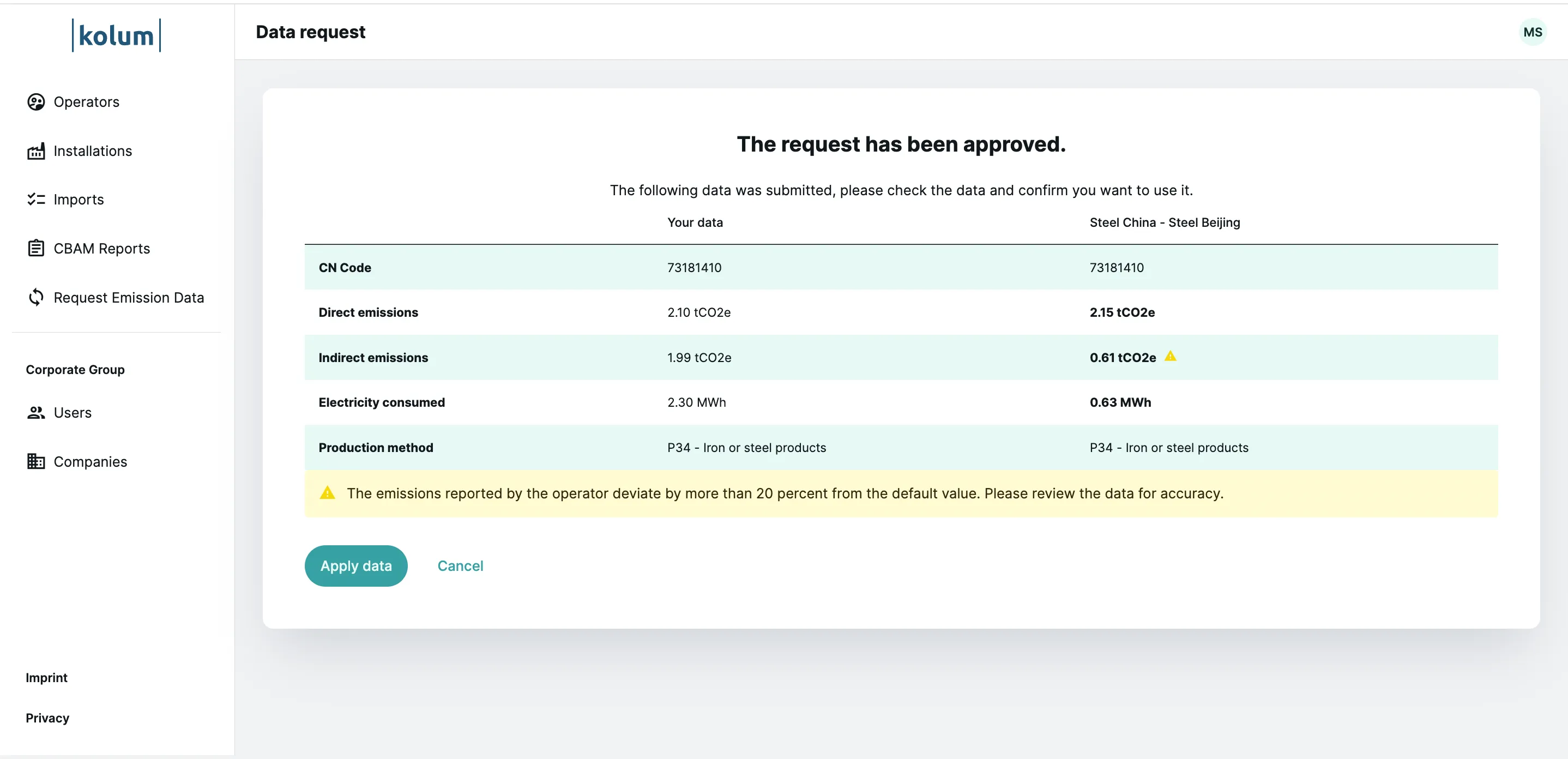6. Emissionsdaten
Diese Seite erklärt, wie Sie tatsächliche Emissionsdaten zu Ihren importierten Waren hinterlegen können. Generell gibt es 2 Möglichkeiten, tatsächliche Emissionsdaten zu hinterlegen
Möglichkeit 1: Bereits vorhandene Emissionsdaten einpflegen
Wenn Sie bereits Emissionsdaten vorliegen haben, beispielsweise weil Ihr Anlagenbetreiber Sie Ihnen bereits zur Verfügung gestellt hat, können Sie diese ganz unkompliziert bei den importierten Waren hinterlegen. Navigieren Sie dazu zur Seite “Emissionsdaten anfordern”. Dort sehen Sie alle Ihre importierten Waren aggregiert auf die 8-stellige Zolltarifnummer und die jeweilige Produktionsanlage.
Um tatsächliche Emissionsdaten einzutragen, klicken Sie auf das Stiftsymbol in der jeweiligen Zeile.
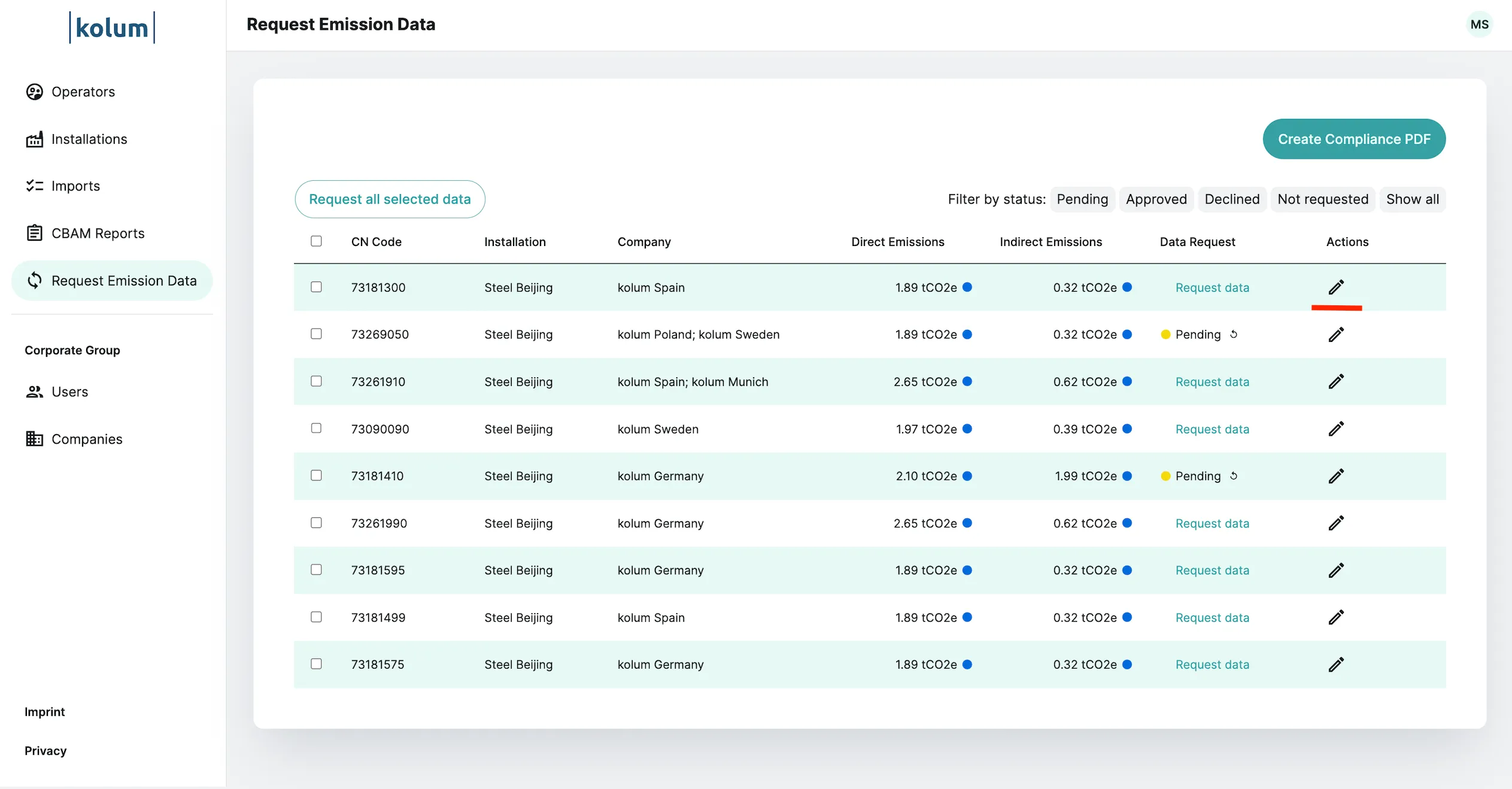
In dem sich öffnenden Fenster können Sie nun die geforderten Datenpunkte zu den tatsächliche Emissionen eintragen:
- Direkte Emissionen: hier können Sie die direkten Emissionen eintragen, die bei der Produktion einer Einheit der Ware (bspw. 1 Tonne) anfallen.
- Verbrauchter Strom: hier können Sie den verbrauchten Strom eintragen, der bei der Produktion einer Einheit der Ware (bspw. 1 Tonne) anfällt.
- Indirekte Emissionen: die indirekten Emissionen berechnet die Software vollautomatisiert basierend auf dem verbrauchten Strom und dem in der Software hinterlegten Emissionsfaktor für das Stromnetz des Herkunftslandes.
- Produktionsmethode: zusätzlich müssen Sie noch angeben, welche Produktionsmethode in der Produktionsanlage verwendet wurde, um die Ware zu produzieren.
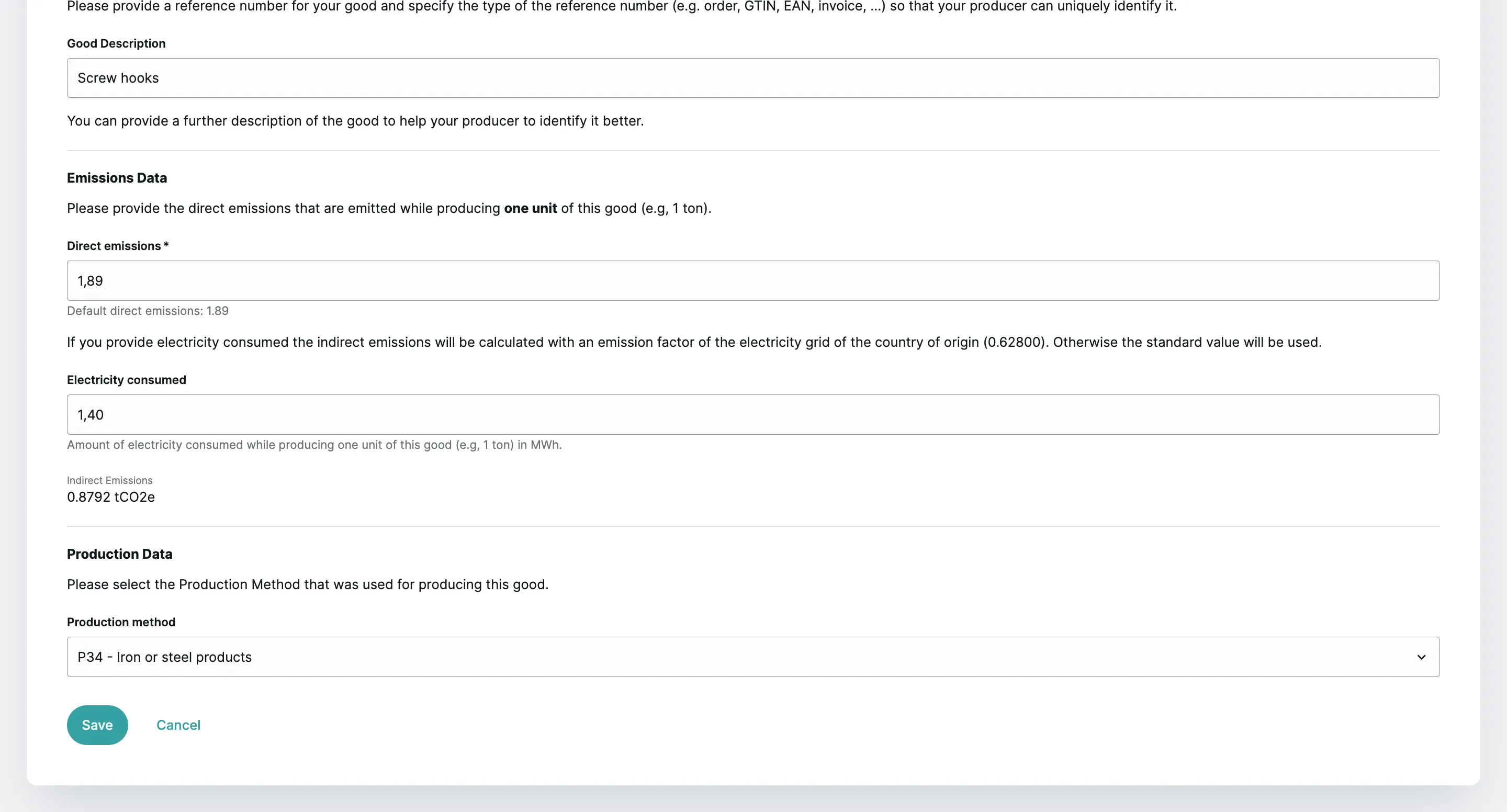
Möglichkeit 2: Emissionsdaten beim Anlagenbetreiber anfragen
Wenn Sie noch keine tatsächlichen Emissionsdaten Ihres Anlagenbetreibers vorliegen haben, können Sie die kolum Software nutzen, um diese direkt und vollautomatisiert über die Software anzufragen. Wenn Sie im Rahmen des Import-Hinzufügen-Prozesses die Ware bereits mit einer Referenznummer spezifiziert haben, ist der Button “Daten anfragen” klickbar und Sie können die Datenanfrage rausschicken. Wenn für die Ware noch keine Referenznummer spezifiziert wurde, ist der Button “Daten anfragen” noch blockiert und die Anfrage kann noch nicht rausgeschickt werden. In dem Fall können Sie auf das “Stifte-Symbol” in der jeweiligen Zeile klicken und dort die Referenznummer, den Referenznummern-Typ und (optional) die Warenbezeichnung eintragen. Anschließend können Sie die Anfrage dann rausschicken.
Durch diesen Mechanismus wollen wir forcieren, dass Sie die Ware für Ihren Hersteller näher beschreiben/spezifizieren, sodass er die angefragte Ware unmissverständlich identifizieren kann.
Nachdem Sie auf den “Daten anfragen”-Button klicken, erhält Ihre für den Anlagenbetreiber hinterlegte Kontaktperson eine Einladung zur kolum Software und kann auf seiner Seite der Software die Emissionsdatenanfrage bearbeiten und Ihnen die Daten zurückschicken.
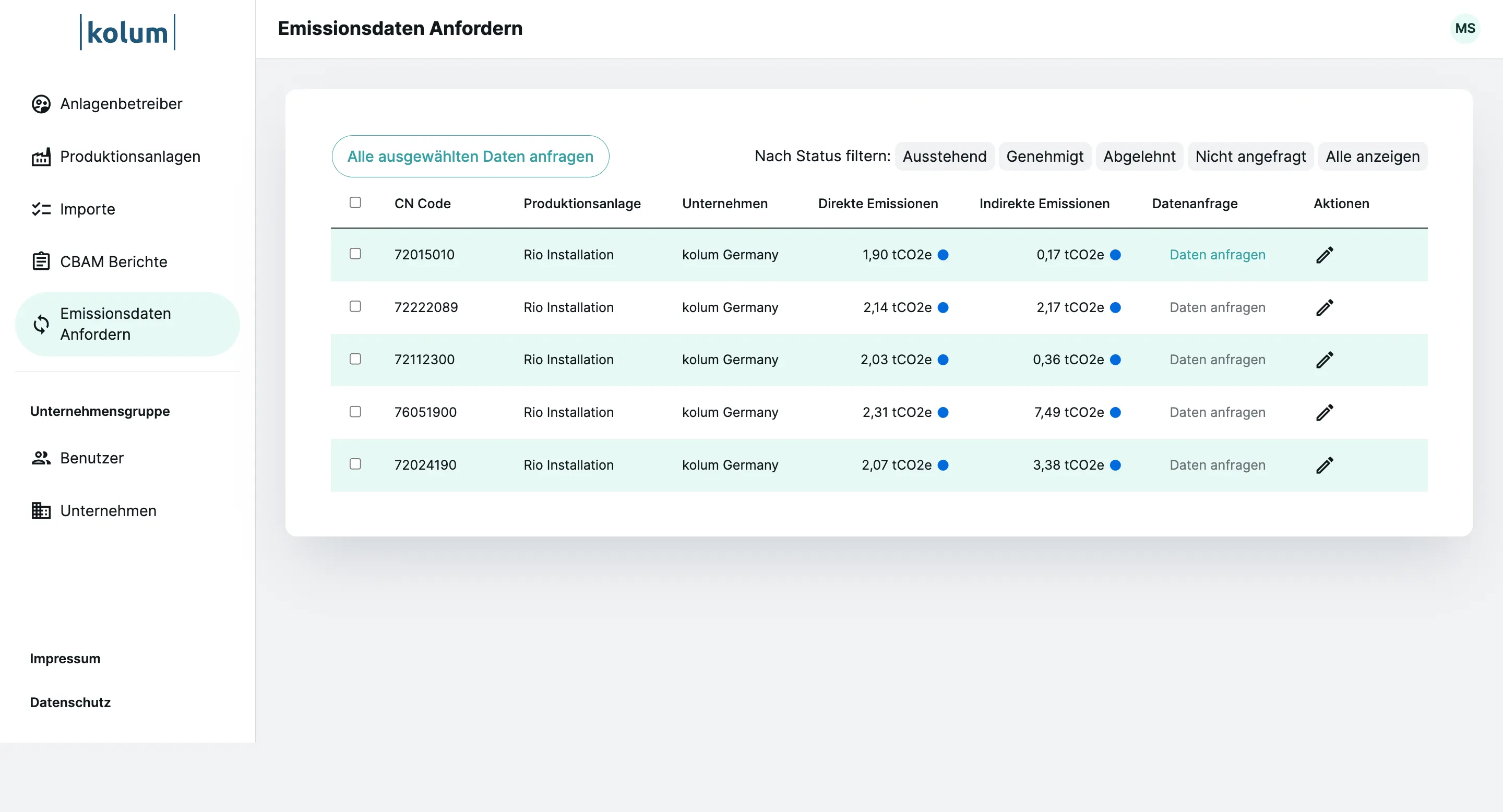
Massenanfrage rausschicken
Neben einzelnen Anfrage für einzelne Güter können Sie auch automatisiert alle Waren gleichzeitig anfragen. Klicken Sie dafür auf die Checkbox in der Header-Zeile der Tabelle und wählen Sie dadurch alle Checkboxen gleichzeitig aus. Anschließend klicken Sie auf den Button “Alle ausgewählten Daten anfragen”, um alle Anfragen rauszuschicken. Selbstverständlich können Sie auch mehrere (aber nicht alle) Waren anfragen, indem Sie die entsprechende Checkbox in der jeweiligen Zeile setzen und anschließend auf “Alle ausgewählten Daten anfragen” klicken.
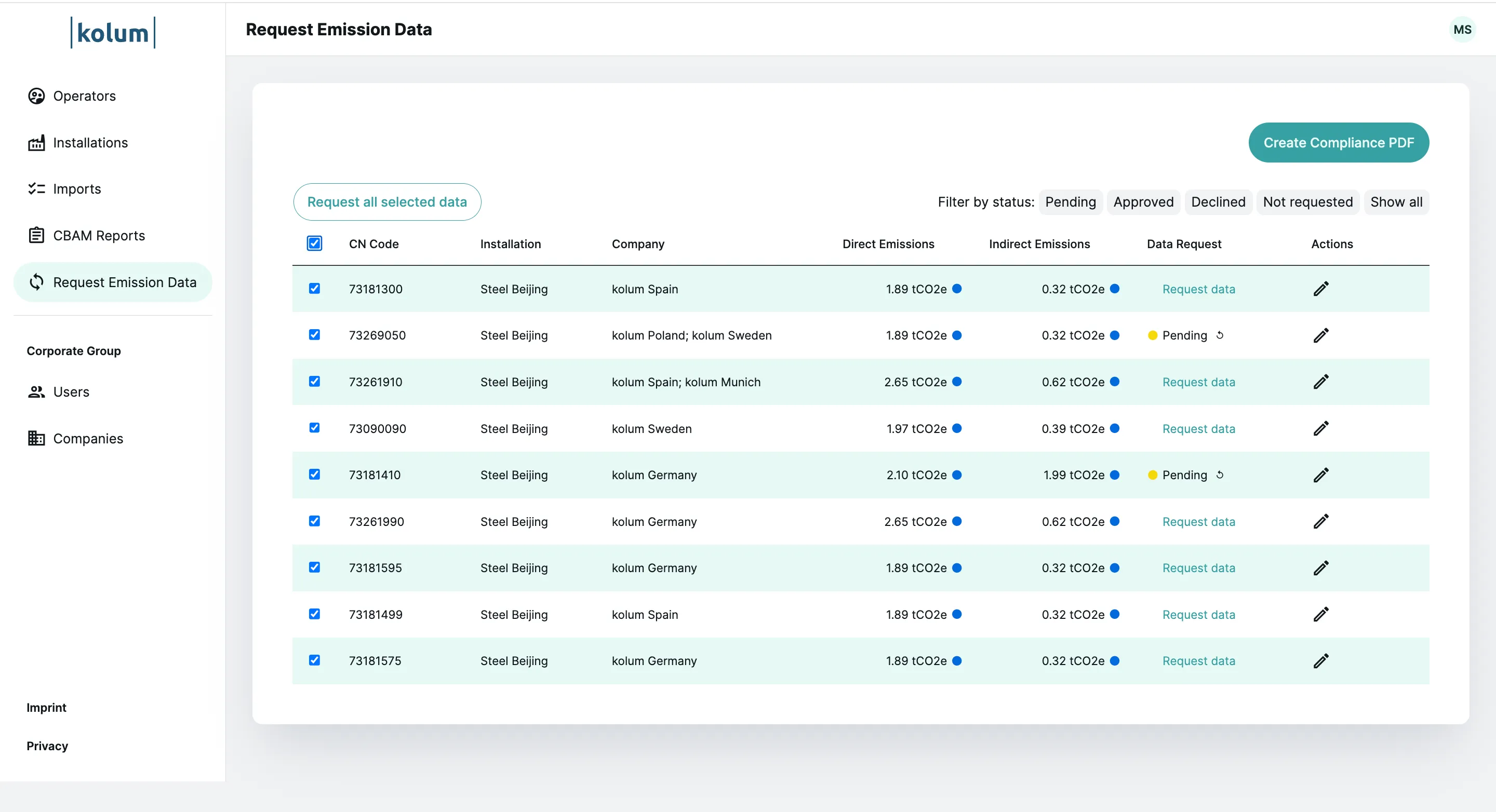
Die Anfragen nach Status filtern
Sie können die Tabelle nach Status filtern, um beispielsweise nur die Anfragen angezeigt zu bekommen, die bisher noch unbeantwortet sind. Hierzu klicken Sie oben rechts über der Tabelle auf den jeweiligen Status - die Tabelle wird anschließend gefiltert. Eine Anfrage kann dabei einen von vier Statusmeldungen annehmen:
| Status | Erklärung |
|---|---|
| Ausstehend | Die Anfrage wurde rausgeschickt, es sind aber noch keine Daten zurückgekommen. |
| Genehmigt | Der Anlagenbetreiber hat Emissionsdaten zurückgesendet und Sie haben die Daten akzeptiert und dementsprechend bei der jeweiligen Ware hinterlegt. |
| Abgelehnt | Der Anlagenbetreiber hat Emissionsdaten zurückgesendet, aber Sie haben die Daten abgelehnt (bspw. weil Sie nicht plausibel waren). |
| Nicht angefragt | Sie haben bisher noch keine Emissionsdaten vom Anlagenbetreiber angefragt. |
Emissionsdaten erneut anfragen
Wenn nach einer Weile keine Emissionsdaten vom Anlagenbetreiber zurückgeschickt, können Sie eine erneute Anfrage rausschicken. Klicken Sie dafür einfach auf das “Wiederholen”-Symbol neben der Statusmeldung in der jeweiligen Zeile der Tabelle.
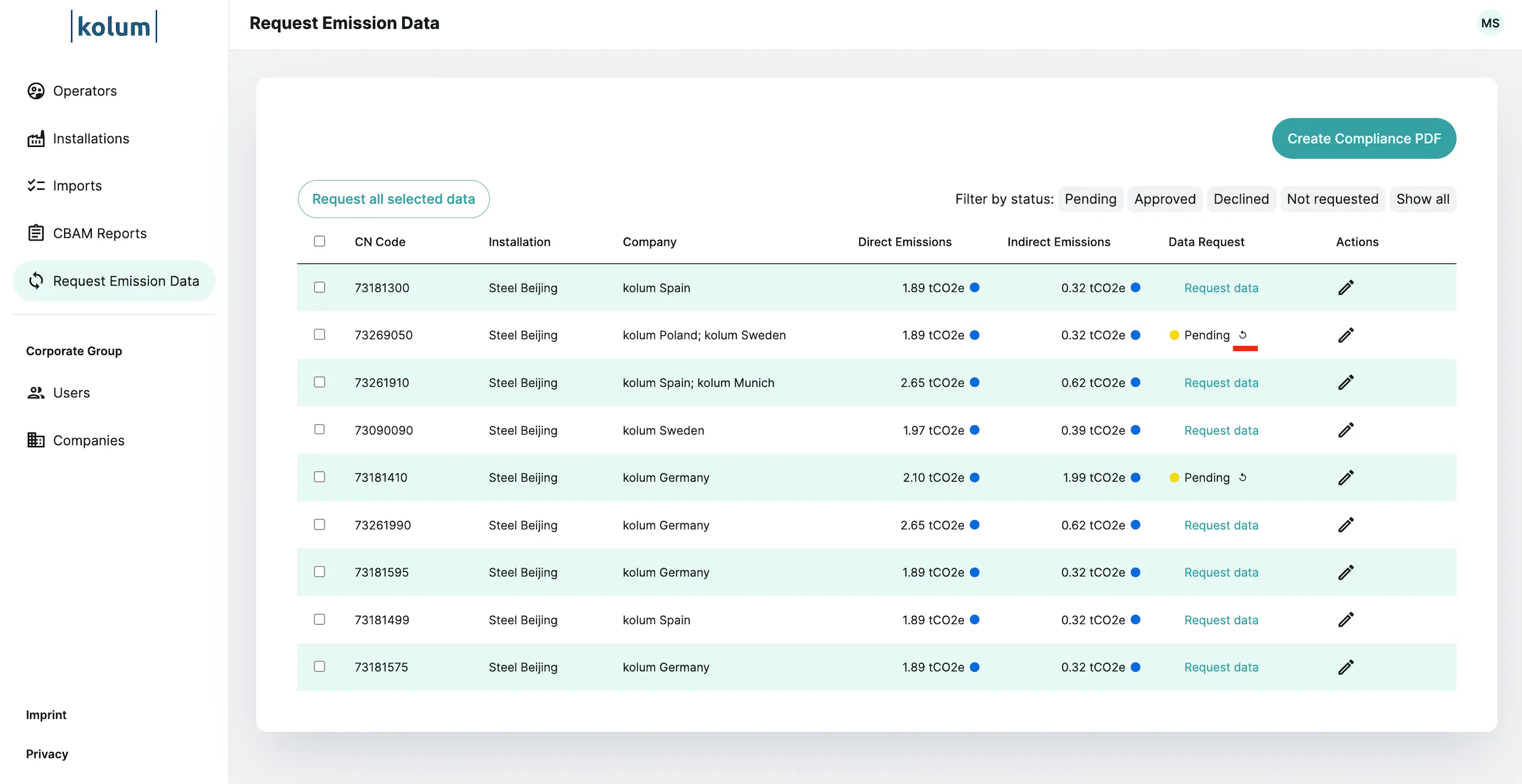
Emissionsdaten zurückerhalten
Wenn Ihr Anlagenbetreiber Emissionsdaten mit Ihnen geteilt hat, ändert sich der Status der Anfrage auf “Genehmigt, Anfrage ansehen”.
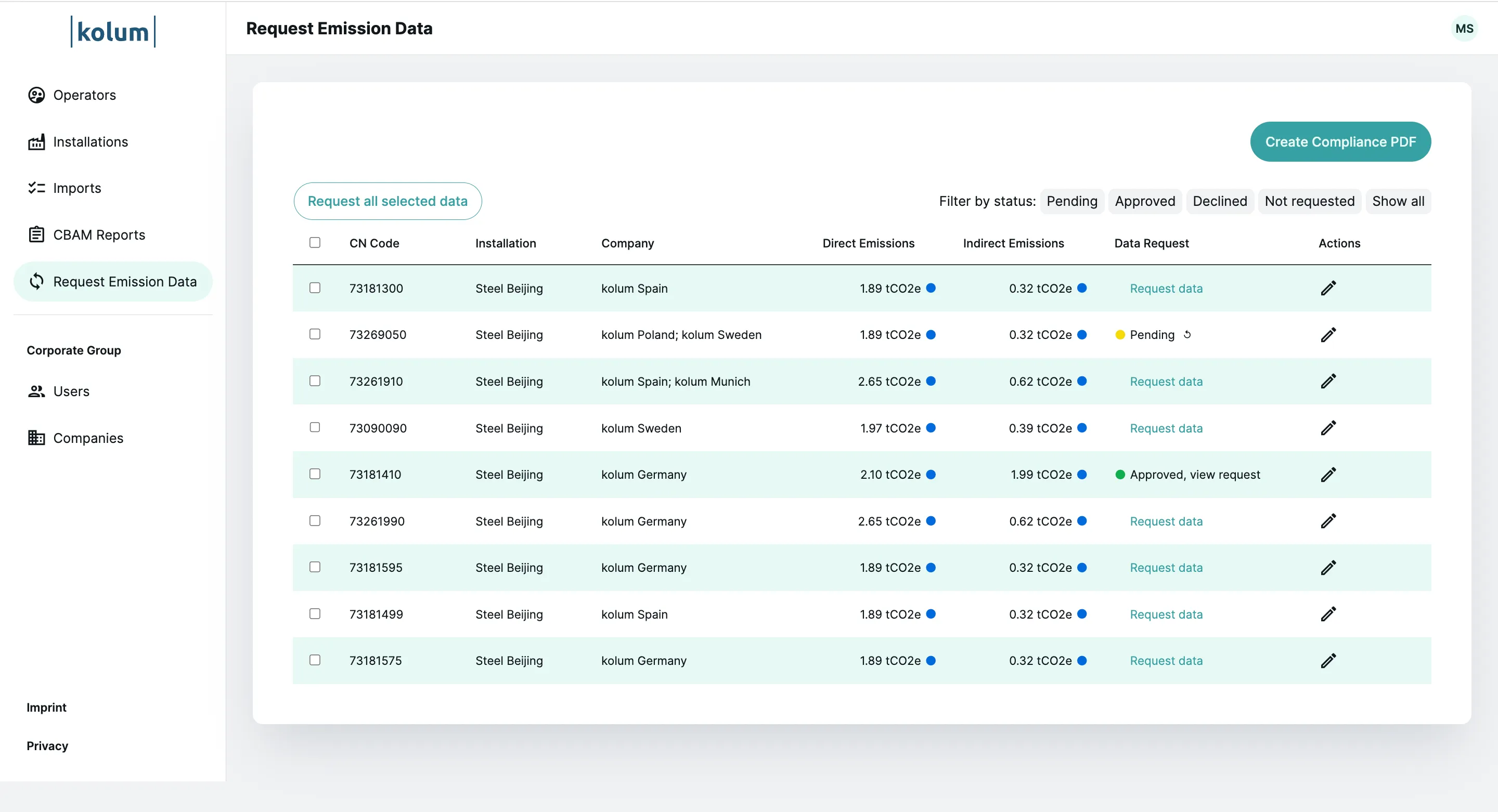
Sie können nun auf den Status klicken, um die zurückerhaltenen Daten auf Plausibilität zu überprüfen. In dem sich öffnenden Fenster können Sie nun die zurückerhaltenen Daten mit den für die Ware hinterlegten Standardemissionswerte vergleichen. Wenn die zurückerhaltenen Daten um mehr als 20% vom Standardwert abweichen, spricht die Software eine Warnung aus.
Wenn Ihnen die Daten plausibel erscheinen und Sie sie der importierten Ware hinterlegen möchten, bestätigen Sie die zurückerhaltenen Daten und die Emissionswerte werden übernommen und der Status ändert sich dementsprechend auf Genehmigt.